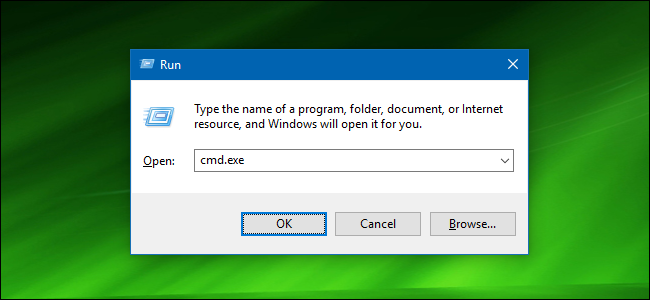
El cuadro Ejecutar es una forma conveniente de ejecutar programas, abrir carpetas y documentos e incluso emitir algunos comandos del símbolo del sistema. Incluso puede usarlo para ejecutar programas y comandos con privilegios administrativos.
El cuadro Ejecutar existe desde los primeros días de Windows. Se ha convertido en una función menos utilizada desde que Windows 7 mejoró la búsqueda del menú Inicio para acomodar la mayor parte de lo que puede hacer con el cuadro Ejecutar, pero el cuadro Ejecutar aún puede ser útil. Ofrece una forma súper rápida de iniciar cosas cuando conoce sus nombres. Incluso puede usarlo para abrir rápidamente carpetas ocultas del sistema con el comando Shell . Hoy, sin embargo, veremos cómo ejecutar un programa o comando como administrador. Esta técnica es muy fácil y funciona en Windows 10, 8 y 7.
Presione Windows + R para abrir el cuadro Ejecutar.
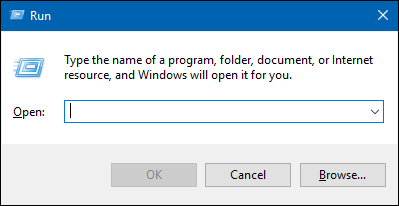
Escriba el nombre del comando (programa, carpeta, documento o sitio web) que desee abrir. Después de escribir su comando, presione Ctrl + Shift + Enter para ejecutarlo con privilegios de administrador. Presionar Enter ejecuta el comando como un usuario normal.

Y, por cierto, si prefiere usar la búsqueda del menú Inicio sobre el cuadro Ejecutar, el truco Ctrl + Shift + Enter también funcionará allí. Simplemente busque la aplicación o comando, resalte con las flechas de su teclado y presione Ctrl + Shift + Enter.


